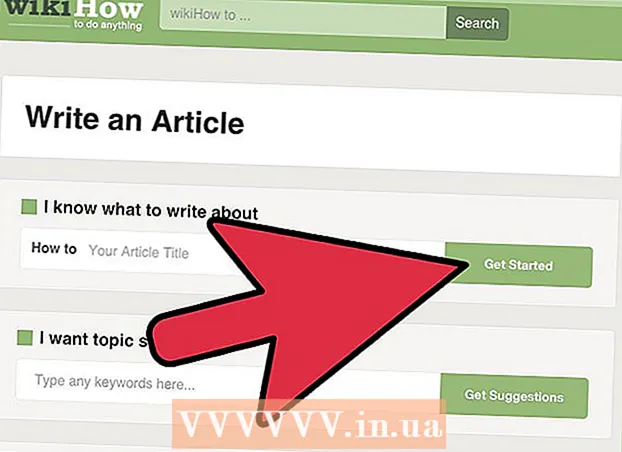लेखक:
Joan Hall
निर्माण की तारीख:
5 फ़रवरी 2021
डेट अपडेट करें:
1 जुलाई 2024
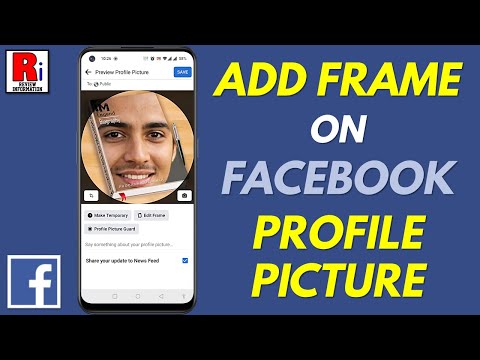
विषय
यह लेख आपको दिखाएगा कि अपनी वर्तमान फेसबुक प्रोफाइल फोटो को एक अस्थायी के साथ कैसे बदला जाए जो एक निश्चित समय के बाद गायब हो जाएगी।
कदम
विधि 1: 3 में से: iPhone या iPad पर
 1 नीले रंग की पृष्ठभूमि पर सफेद F वाले आइकन को स्पर्श करके Facebook ऐप लॉन्च करें।
1 नीले रंग की पृष्ठभूमि पर सफेद F वाले आइकन को स्पर्श करके Facebook ऐप लॉन्च करें।- यदि आप अपने खाते में स्वचालित रूप से साइन इन नहीं हैं, तो अपना ईमेल पता (या फ़ोन नंबर) और पासवर्ड दर्ज करें, और फिर साइन इन बटन पर टैप करें।
 2 स्क्रीन के निचले दाएं कोने में ☰ क्लिक करें।
2 स्क्रीन के निचले दाएं कोने में ☰ क्लिक करें। 3 स्क्रीन के शीर्ष पर अपना नाम टैप करें।
3 स्क्रीन के शीर्ष पर अपना नाम टैप करें।- अगर आप फेसबुक को पेज की तरह इस्तेमाल कर रहे हैं, तो पेज के नाम पर टैप करें।
 4 अपनी प्रोफ़ाइल फ़ोटो के नीचे संपादित करें बटन पर क्लिक करें। फोटो पृष्ठ के शीर्ष पर है।
4 अपनी प्रोफ़ाइल फ़ोटो के नीचे संपादित करें बटन पर क्लिक करें। फोटो पृष्ठ के शीर्ष पर है।  5 प्रोफ़ाइल फ़ोटो चुनें पर टैप करें. फ़ोटो को कई एल्बमों से चुना जा सकता है:
5 प्रोफ़ाइल फ़ोटो चुनें पर टैप करें. फ़ोटो को कई एल्बमों से चुना जा सकता है: - कैमरा रोल - फोन में सहेजी गई तस्वीरें;
- आपके साथ फोटो - फेसबुक पर वे सभी तस्वीरें जिन पर आपको टैग किया गया है;
- अनुशंसित तस्वीरें - आपके एल्बम से चयनित फ़ोटो;
- डाउनलोड - फेसबुक पर सभी एल्बमों में से एक फोटो का चयन करें।
 6 फोटो टैप करें।
6 फोटो टैप करें। 7 अस्थायी बनाएं पर क्लिक करें.
7 अस्थायी बनाएं पर क्लिक करें. 8 एक अवधि चुनें। चार विकल्पों में से एक का चयन करें जिसके दौरान इस फ़ोटो का उपयोग प्रोफ़ाइल फ़ोटो के रूप में किया जाएगा:
8 एक अवधि चुनें। चार विकल्पों में से एक का चयन करें जिसके दौरान इस फ़ोटो का उपयोग प्रोफ़ाइल फ़ोटो के रूप में किया जाएगा: - 1 घंटा;
- एक दिन;
- 1 सप्ताह।
- उपयोगकर्ता सेटिंग्स (पिछली तस्वीर की तारीख का चयन करें)
 9 स्क्रीन के ऊपरी दाएं कोने में स्थित उपयोग बटन पर टैप करें। अस्थायी प्रोफ़ाइल फ़ोटो समाप्त होने तक या जब तक आप इसे बदल नहीं देते, तब तक बनी रहेगी। वैधता अवधि के अंत में, आपकी पिछली प्रोफ़ाइल फ़ोटो फिर से दिखाई देगी।
9 स्क्रीन के ऊपरी दाएं कोने में स्थित उपयोग बटन पर टैप करें। अस्थायी प्रोफ़ाइल फ़ोटो समाप्त होने तक या जब तक आप इसे बदल नहीं देते, तब तक बनी रहेगी। वैधता अवधि के अंत में, आपकी पिछली प्रोफ़ाइल फ़ोटो फिर से दिखाई देगी।
विधि २ का ३: Android पर
 1 नीले रंग की पृष्ठभूमि पर सफेद एफ के साथ आइकन को स्पर्श करके फेसबुक ऐप लॉन्च करें।
1 नीले रंग की पृष्ठभूमि पर सफेद एफ के साथ आइकन को स्पर्श करके फेसबुक ऐप लॉन्च करें।- यदि आप अपने खाते में स्वचालित रूप से साइन इन नहीं हैं, तो अपना ईमेल पता (या फ़ोन नंबर) और पासवर्ड दर्ज करें, और फिर साइन इन बटन पर टैप करें।
 2 स्क्रीन के निचले दाएं कोने में ☰ टैप करें।
2 स्क्रीन के निचले दाएं कोने में ☰ टैप करें। 3 स्क्रीन के शीर्ष पर अपना नाम टैप करें।
3 स्क्रीन के शीर्ष पर अपना नाम टैप करें।- अगर आप फेसबुक को पेज की तरह इस्तेमाल कर रहे हैं, तो पेज के नाम पर टैप करें।
 4 अपनी प्रोफ़ाइल फ़ोटो के नीचे संपादित करें पर क्लिक करें। फोटो पृष्ठ के शीर्ष पर है।
4 अपनी प्रोफ़ाइल फ़ोटो के नीचे संपादित करें पर क्लिक करें। फोटो पृष्ठ के शीर्ष पर है।  5 प्रोफ़ाइल फ़ोटो चुनें पर टैप करें. फ़ोटो को कई एल्बमों से चुना जा सकता है:
5 प्रोफ़ाइल फ़ोटो चुनें पर टैप करें. फ़ोटो को कई एल्बमों से चुना जा सकता है: - कैमरा रोल - फोन में सहेजी गई तस्वीरें;
- आपके साथ फोटो - फेसबुक पर वे सभी तस्वीरें जिन पर आपको टैग किया गया है;
- अनुशंसित तस्वीरें - आपके एल्बम से चयनित फ़ोटो;
- डाउनलोड - फेसबुक पर सभी एल्बमों में से एक फोटो चुनें।
 6 फोटो टैप करें।
6 फोटो टैप करें। 7 अस्थायी बनाएं पर क्लिक करें.
7 अस्थायी बनाएं पर क्लिक करें. 8 एक अवधि चुनें। चार विकल्पों में से एक का चयन करें जिसके दौरान इस फ़ोटो का उपयोग प्रोफ़ाइल फ़ोटो के रूप में किया जाएगा:
8 एक अवधि चुनें। चार विकल्पों में से एक का चयन करें जिसके दौरान इस फ़ोटो का उपयोग प्रोफ़ाइल फ़ोटो के रूप में किया जाएगा: - 1 घंटा;
- एक दिन;
- 1 सप्ताह।
- उपयोगकर्ता सेटिंग्स (पिछली तस्वीर की तारीख का चयन करें)
 9 स्क्रीन के ऊपरी दाएं कोने में स्थित उपयोग बटन पर टैप करें। अस्थायी प्रोफ़ाइल फ़ोटो का उपयोग तब तक किया जाएगा जब तक कि यह समाप्त न हो जाए या जब तक आप इसे बदल नहीं देते। वैधता अवधि के अंत में, पिछली प्रोफ़ाइल फ़ोटो फिर से दिखाई देगी।
9 स्क्रीन के ऊपरी दाएं कोने में स्थित उपयोग बटन पर टैप करें। अस्थायी प्रोफ़ाइल फ़ोटो का उपयोग तब तक किया जाएगा जब तक कि यह समाप्त न हो जाए या जब तक आप इसे बदल नहीं देते। वैधता अवधि के अंत में, पिछली प्रोफ़ाइल फ़ोटो फिर से दिखाई देगी।
विधि 3 का 3: फेसबुक पर
 1 के लिए जाओ फेसबुक साइट. यदि आप अपने खाते में स्वतः लॉग इन हो जाते हैं, तो आप स्वयं को अपने समाचार फ़ीड में पाएंगे।
1 के लिए जाओ फेसबुक साइट. यदि आप अपने खाते में स्वतः लॉग इन हो जाते हैं, तो आप स्वयं को अपने समाचार फ़ीड में पाएंगे। - अन्यथा, पृष्ठ के ऊपरी दाएं कोने में अपना ईमेल पता और पासवर्ड दर्ज करें और साइन इन पर क्लिक करें।
 2 पृष्ठ के शीर्ष दाईं ओर अपने नाम वाले टैब पर क्लिक करें।
2 पृष्ठ के शीर्ष दाईं ओर अपने नाम वाले टैब पर क्लिक करें।- टैब में वर्तमान प्रोफ़ाइल फ़ोटो की एक छोटी छवि भी होगी।
 3 फोटो पर होवर करें और अपडेट प्रोफाइल फोटो पर क्लिक करें। प्रोफ़ाइल फ़ोटो पृष्ठ के ऊपरी बाएँ कोने में है।
3 फोटो पर होवर करें और अपडेट प्रोफाइल फोटो पर क्लिक करें। प्रोफ़ाइल फ़ोटो पृष्ठ के ऊपरी बाएँ कोने में है।  4 एक फोटो चुनें। फेसबुक पर अपनी सभी तस्वीरें ब्राउज़ करें या फेसबुक पर अपनी तस्वीरें जोड़ने के लिए फोटो अपलोड करें पर क्लिक करें।
4 एक फोटो चुनें। फेसबुक पर अपनी सभी तस्वीरें ब्राउज़ करें या फेसबुक पर अपनी तस्वीरें जोड़ने के लिए फोटो अपलोड करें पर क्लिक करें।  5 अस्थायी बनाओ पर क्लिक करें।
5 अस्थायी बनाओ पर क्लिक करें। 6 1 दिन के बॉक्स पर क्लिक करें। यह "मेक अस्थाई" विकल्प के ऊपर "रिवर्ट ओल्ड फोटो आफ्टर" लाइन के दाईं ओर स्थित है।निम्नलिखित में से एक शब्द चुनें:
6 1 दिन के बॉक्स पर क्लिक करें। यह "मेक अस्थाई" विकल्प के ऊपर "रिवर्ट ओल्ड फोटो आफ्टर" लाइन के दाईं ओर स्थित है।निम्नलिखित में से एक शब्द चुनें: - 1 घंटा;
- एक दिन;
- 1 सप्ताह;
- कभी नहीँ।
- उपयोगकर्ता सेटिंग्स (पिछली तस्वीर की तारीख का चयन करें)
 7 सहेजें क्लिक करें. आपने अपना अस्थायी प्रोफ़ाइल फ़ोटो सफलतापूर्वक जोड़ लिया है।
7 सहेजें क्लिक करें. आपने अपना अस्थायी प्रोफ़ाइल फ़ोटो सफलतापूर्वक जोड़ लिया है।